
Ամեն տարի Android- ի դիմումները պահանջում են RAM- ի աճող քանակ: Հին սմարթֆոններ եւ պլանշետներ, որտեղ տեղադրված է ընդամենը 1 գիգաբայթ RAM- ը կամ նույնիսկ ավելի քիչ, սկսեք դանդաղ աշխատել ռեսուրսների անբավարար քանակի պատճառով: Այս հոդվածում մենք կանդրադառնանք այս խնդիրը լուծելու մի քանի պարզ եղանակներ:
RAM Android սարքերի մաքրում
Նախքան վերլուծության մեթոդների մեկնարկը, ես կցանկանայի ուշադրություն դարձնել սմարթֆոնների վրա ծանր ծրագրերի օգտագործմանը եւ 1 ԳԲ-ից պակաս RAM- ի սմարթֆոնների եւ ափսեների վրա: Շատ ուժեղ կախիչներ կարող են սկսվել, որոնք անջատելու են սարքը: Բացի այդ, արժե հաշվի առնել, որ միաժամանակյա աշխատանքների միաժամանակյա աշխատանքը փորձելիս միայնակ սառեցրեք ավելի լավ աշխատելու համար: Դրանից մենք կարող ենք եզրակացնել, որ RAM- ի մշտական մաքրումը չի պահանջվում, բայց կարող է օգտակար լինել որոշակի իրավիճակում:Մեթոդ 1. Ներկառուցված մաքրման գործառույթի օգտագործումը
Որոշ լռելյայն արտադրողներ տեղադրում են պարզ կոմունալ ծառայություններ, որոնք կօգնեն ազատել համակարգի հիշողությունը: Դրանք կարող են տեղակայվել աշխատասեղանի վրա, Active Tab ընտրացանկում կամ սկուտեղում: Այս կոմունալ հարմարությունները կոչվում են նաեւ այլ կերպ, օրինակ, Meizu- ում. «Փակել ամեն ինչ», «Մաքրում» կամ «մաքուր» այլ սարքերում: Գտեք այս կոճակը ձեր սարքի վրա եւ կտտացրեք գործընթացը ակտիվացնելու համար:
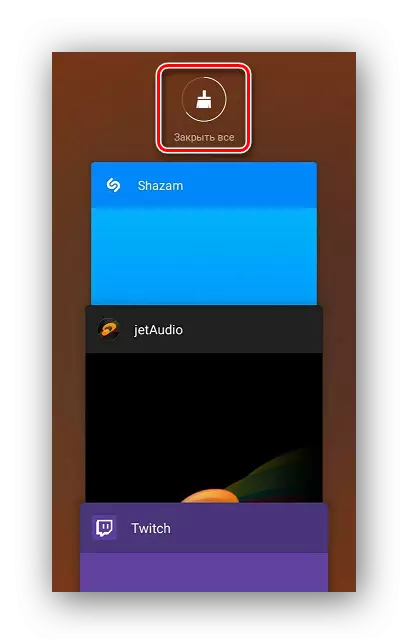
Մեթոդ 2. Մաքրում պարամետրերի մենյուի հետ
Կարգավորումների մենյուը ցուցադրում է ակտիվ դիմումների ցուցակ: Նրանցից յուրաքանչյուրի աշխատանքը կարող է ձեռքով դադարեցվել, դրա համար անհրաժեշտ է կատարել ընդամենը մի քանի պարզ գործողություններ.
- Բացեք պարամետրերը եւ ընտրեք «Ծրագրեր»:
- Գնացեք «Աշխատանքի մեջ» կամ «Վազում» ներդիրին, այս պահին ավելորդ ծրագիրը ընտրելու համար:
- Կտտացրեք STOP կոճակը, որից հետո RAM- ի քանակը թողարկվում է որպես կիրառություն օգտագործված դիմում:

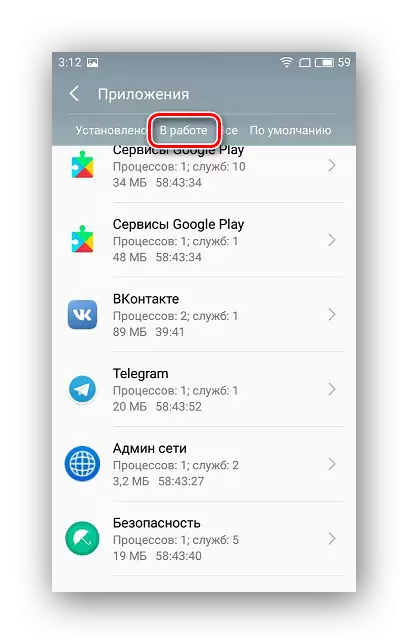

Մեթոդ 3. Անջատել համակարգի ծրագրերը
Արտադրողի կողմից տեղադրված ծրագրերը հաճախ սպառում են մեծ թվով RAM, բայց նրանք միշտ չէ, որ օգտագործում են դրանք: Հետեւաբար, տրամաբանական կլինի դրանք անջատել, քանի դեռ անհրաժեշտ չէ օգտագործել այս ծրագիրը: Դա արվում է մի քանի պարզ քայլերով.
- Բաց պարամետրեր եւ գնացեք «դիմումներ»:
- Գտեք ցանկում անհրաժեշտ ծրագրերը:
- Ընտրեք մեկը եւ կտտացրեք «STOP»:
- Չօգտագործված դիմումների մեկնարկը կարող է ամբողջությամբ արգելափակվել, եթե դրանք ընդհանրապես չօգտագործեք: Դա անելու համար կտտացրեք հարակից «անջատելու» կոճակը:

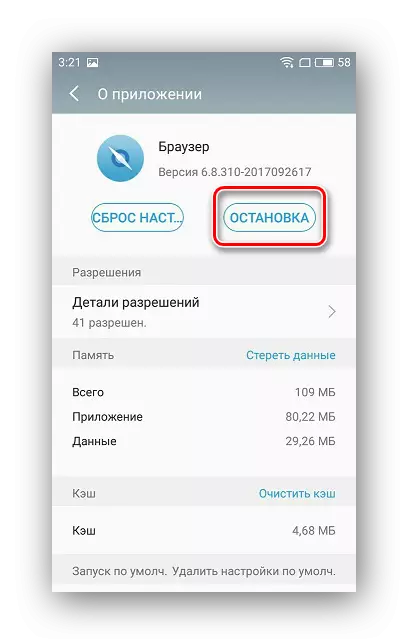
Որոշ սարքերում անջատման գործառույթը կարող է մատչելի չլինել: Այս դեպքում կարող եք ձեռքով ձեռք բերել արմատային իրավունքներ եւ ջնջել ծրագրերը: Android- ի նոր վարկածներում հեռացումը հասանելի է եւ առանց արմատի օգտագործման:
Մենք առաջարկում ենք ծանոթանալ. Տեղադրենք Android Cache- ը
Մի փոքր բացառություն կա: Այս մեթոդը շատ հարմար չէ փոքր քանակությամբ խոյով սմարթֆոնների համար, քանի որ մաքրման ծրագրերն իրենք նույնպես սպառում են հիշողությունը: Նման սարքերի տերերը ավելի լավ են ուշադրություն դարձնում նախորդ եղանակներին:
Տես նաեւ. Ինչպես բարձրացնել RAM Android սարքը
Մենք խորհուրդ ենք տալիս անմիջապես մաքրել վերը նշված մեթոդից մեկը, քանի որ նկատեք արգելակները սարքի աշխատանքի մեջ: Նույնիսկ ավելի լավ է դա կատարել ամեն օր, այն չի վնասի սարքը:
